Anteckning
Åtkomst till den här sidan kräver auktorisering. Du kan prova att logga in eller ändra kataloger.
Åtkomst till den här sidan kräver auktorisering. Du kan prova att ändra kataloger.
Gäller för: Dynamics 365 Contact Center inbäddat, Dynamics 365 Contact Center fristående och Dynamics 365 Customer Service
Köhanteringsregler skickar arbetsuppgiften till rätt kö. Reglerna är skrivna i formatet ”om ett definierat villkor uppfylls så dirigera arbetsuppgiften till definierad kö”. Om inga regler har definierats eller om inga regler matchar, dirigeras det inkommande arbetsuppgiften till reservkön för respektive arbetsström.
Regeluppsättningen dirigera-till-kö körs när alla regeluppsättningar för arbetsklassificering körs.
Ett arbetsflöde kan bara ha en regeluppsättning för dirigering till köer.
När du har konfigurerat reglerna för ködirigering uppdaterar systemet arbetsströmmen med hit-all-principen. Principerna för regelträffar är följande:
- Hit-all: Standardbeteende. Systemet utvärderar alla regelvillkor och spillhantering för motsvarande köer för att tilldela en arbetsuppgift till en kö. Om flera regler matchar det obligatoriska villkoret och ingen av respektive köer svämmar över, väljer systemet den kö som är associerad med den första regeln i listan för tilldelning. Om alla köer som motsvarar reglerna flödar över tilldelar systemet arbetsuppgiften till den första tillgängliga kön.
- Hit-first: Systemet stoppar regelutvärderingen när den första matchningen har hittats. Oavsett köns överflödestillstånd följs den första matchande regeln.
Routingdiagnostiken ger en detaljerad vy över de matchande och tillämpade reglerna i stadiet dirigera till kö. Läs mer i Diagnostik för enhetlig dirigering.
Procentandelsbaserad allokering av arbete till köer
Du kan konfigurera procentbaserad dirigering för att fördela arbetsbelastningen över flera kontaktcenterleverantörer och balansera den optimalt. Dirigering av arbetsobjekt till köer styrs med hjälp av procentallokering. Procentbaserad allokering av arbetsuppgifter är en valfri inställning som du kan konfigurera i reglerna för ködirigering.
När du konfigurerar den här funktionen hämtar systemet en kö från den tillgängliga listan med köer i regeln för vidarebefordra till kö, enligt de konfigurerade procentsatserna. Den slutliga kön som väljs är dock också beroende av regeluppsättningens utvärderingslogik, till exempel inställningar för överflöde av kön och åsidosättning av överflöde.
Konfigurera regler i regeluppsättning dirigera till kö
I administrationscentret för Copilot-tjänsten navigerar du till sidan Arbetsströmmar och väljer sedan ett arbetsflöde.
I avsnittet Hanteringsregler, välj Skapa regeluppsättning bredvid Dirigera till köer och välj Skapa regel i Beslutslista.
I dialogrutan Skapa regeluppsättning för ködirigering ange ett namn i Regelnamn. Som standard väljs rotposten och visas överst i villkorsverktyget.
Definiera villkorsuppsättningen under Villkor. Om du skapar regler för poster fylls villkoret på den högsta nivån i automatiskt. Du kan definiera villkor för upp till två nivåer för relaterade poster och attribut.
I Dirigera till köer väljer du den kö som arbetsuppgifterna ska dirigeras till om villkoren uppfylls.
För att konfigurera procenttilldelning, välj Lägg till kö och gör följande:
Kö: Välj en kö i listrutan.
Arbetsfördelning i procent: Ange ett värde som anger procentandelen arbetsfördelning för kön.
Upprepa steget 6 och definiera procentfördelning för upp till fem köer. Den totala procentfördelningen för alla köer ska summera upp till 100.
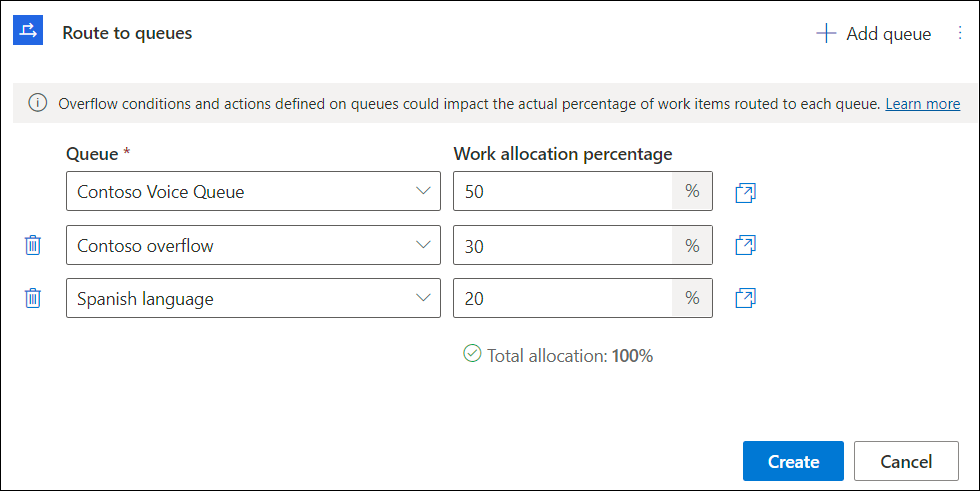
Använd alternativet Ta bort allokeringar som finns under ellipsen för Fler kommandon för att ta bort den procentbaserade dirigeringen. När du uppdaterar de procentbaserade inställningarna måste du se till att allokeringssummorna blir 100.
Upprepa steg 2 till 6 för att definiera regler som passar verksamhetens behov.
När du har skapat de önskade reglerna kan du valfritt ordna dem i regleruppsättningen genom att välja pilarna i kolumnen Order på Beslutslista.
Kommentar
Vi rekommenderar att du använder färre än 15 länkentitetselement i routningsregelvillkoren för att undvika timeout-fel. Mer information: Anslut tabeller med FetchXml
Tillgängliga alternativ för regler
Följande alternativ är tillgängliga för regler:
- Ändra den ordning som reglerna ska utvärderas i
- Sök efter regler
- Visa villkoret som används för varje regel genom att hålla muspekaren över villkoret.
- Skapa kopior av reglerna och bara uppdatera den information som krävs för att undvika att villkoren skrivs från grunden.
Diagnostik för procentandelsbaserad allokering
Reglerna i stadiet dirigera till kö för diagnostiken visar följande information om reglerna:
- De regler som ska matchas.
- Den slutliga regeln som tillämpas och den kö som arbetsuppgiften dirigeras till.
För alla matchande eller använda regler visas även motsvarande kö. För den procentbaserade regeln markeras kön som hämtats från uppsättningen.
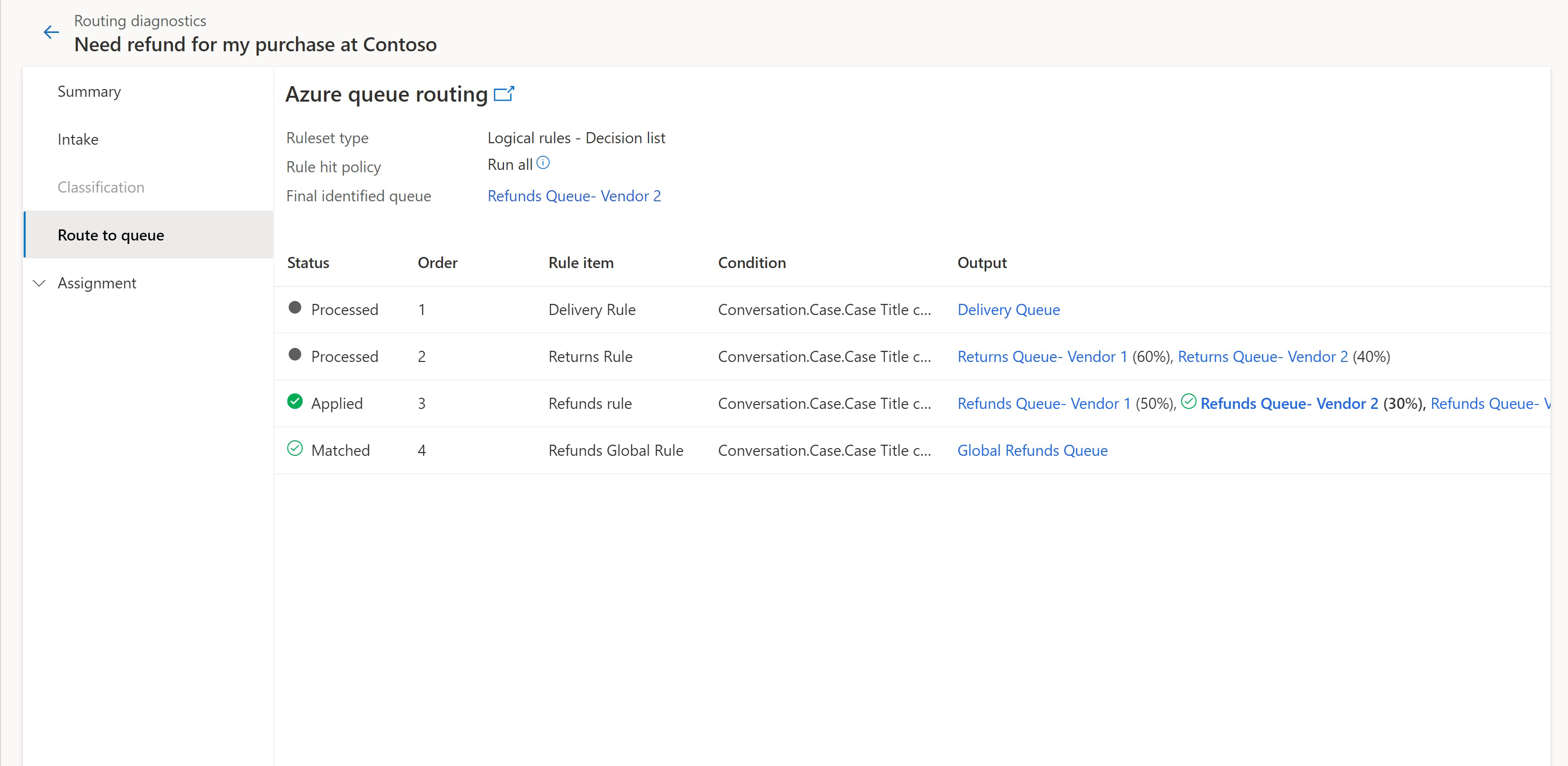
Procentandelarna för körningsallokering kan avvika något från den allokering som du konfigurerade i reglerna. Marginalerna blir för stora i och med att antalet arbetsobjekt ökar.
Övervakningssammanhang för asynkrona kanaler
Du kan konfigurera villkoren för hanteringsregler för sociala kanaler, till exempel Facebook och WhatsApp, baserat på attributvärdena. Attributen listas kanalmässigt enligt följande:
Microsoft Teams: Använd entiteten Teams övervakningssammanhang för att ange ett villkor för attributet Kundnamn.
Facebook: Använd entiteten Facebook övervakningssammanhang (konversation) för att ange villkor för följande attribut:
- Kundens namn: kundens namn visas i formatet ”förnamn, efternamn”.
- Språk: en lista över språkinställningar finns i Facebook-dokumentationen för utvecklare.
- Tidszon: Tidszon visas som ett tal relativt till GMT, till exempel ”5,5”.
- Omfattnings-ID för användarsida: Detta attribut visas som en nummersträng.
Apple Messages for Business: Använd entiteten Apple Messages for Business för att ange villkor för följande attribut:
- Grupp-ID
- Avsikts-ID
- Nationella inställningar
LINE: Använd entiteten LINE övervakningssammanhang för att ange villkor för attributet Kundnamn.
WhatsApp(Twilio): Använd entiteten WhatsApp övervakningssammanhang (konversation) för att ange villkor för attributen Kundtelefonnummer och Kundens första meddelande. Attributet Kundens första meddelande låter dig skapa ett förifyllt meddelande som automatiskt visas i textfältet i en kundchatt.
WhatsApp(Azure Communication Services): Använd entiteten WhatsApp övervakningssammanhang (konversation) för att ange villkor för attributen Kundtelefonnummer, Kundens första meddelandeoch Azure Communication Services WhatsApp kanal-ID. Attributet Kundens första meddelande låter dig skapa ett förifyllt meddelande som automatiskt visas i textfältet i en kundchatt.
SMS: Använd entiteten SMS övervakningssammanhang för att ange villkor för följande attribut:
- Kundens telefonnummer
- Organisationens telefonnummer
- SMS-leverantör
Relaterad information
Konversationsdiagnostik i Azure Application Insights
Hantera spilltillstånd
Skapa och hantera köer
Skapa ett arbetsflöde för enhetlig dirigering
Ställ in regler för arbetsklassificering
Konfigurera postdirigering